오라클 19c 기본 세팅
Page content
1단계 sqlplus 실행하기
- 설치가 끝난 후, 윈도우에서 sqlplus 입력
- 사용자명은 system, 비밀번호는 오라클 설치 시 (1234)]
- 주의 : 관리자로 실행
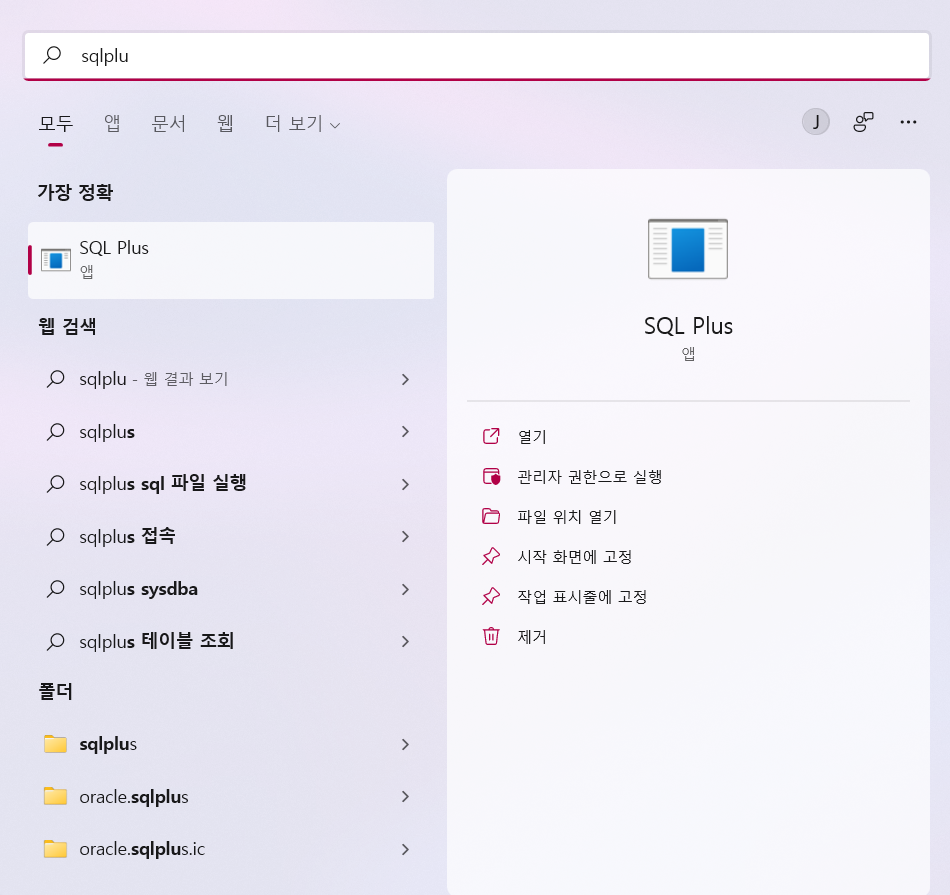
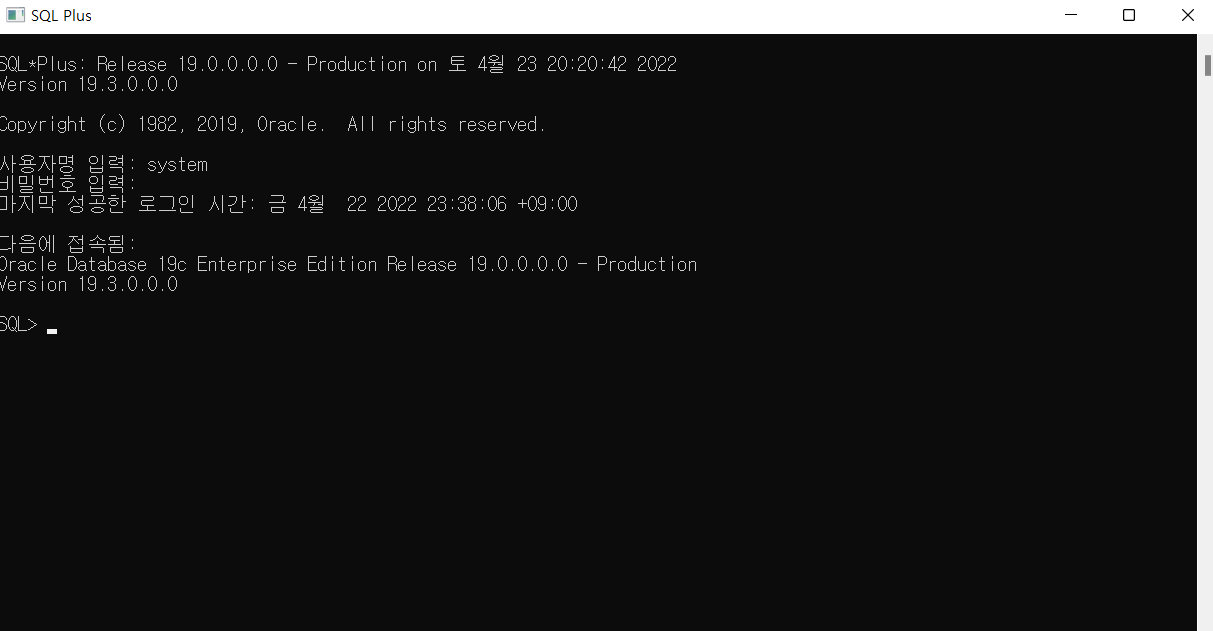
2단계 : 테이블스페이스 생성하기
- 테이블스페이스는 myts라는 이름으로 100MB 크기로 생성
- 만약 데이터가 증가하면 5MB씩 자동 증가 옵션 추가
- 생성 구문은 다음과 같음
SQL> CREATE TABLESPACE myts DATAFILE 'C:\oracle\oradata\MYORACLE\myts.dbf' SIZE 100M AUTOEXTEND ON NEXT 5M;
테이블스페이스가 생성되었습니다.

3단계 : 사용자 생성
- 사용자를 생성하는 코드를 작성한다.
SQL> CREATE USER ora_user IDENTIFIED BY evan DEFAULT TABLESPACE MYTS TEMPORARY TABLESPACE TEMP;
사용자가 생성되었습니다.
- 해당 사용자에게 롤(Role, 권한)을 부여해야 한다. 현 시점에서는 ‘ora_user’ 사용자에게 DBA라는 롤을 부여한다.
- 이 권한을 부여받으면 오라클에서 제공하는 웬만한 기능을 모두 사용한다.
SQL> GRANT DBA TO ora_user;
권한이 부여되었습니다.
4단계 : 사용자 계정으로 DB에 접속하기
- ora_user로 접속한다.
SQL> connect ora_user/evan
연결되었습니다.
- 접속 후, select user from dual을 입력하면 현재 로그인한 사용자 이름이 출력된다.
SQL> select user from dual;
USER
--------------------------------------------------------------------------------
ORA_USER
SQL Developer 실행
- 설치 :
- 새 접속 화면이 나타나면 접속 이름, 사용자 이름을 ora_user로 입력, 비밀번호는 입력, SID 항목에는 처음 설치 시 이름인 myoracle을 입력하고 테스트를 실행한다.
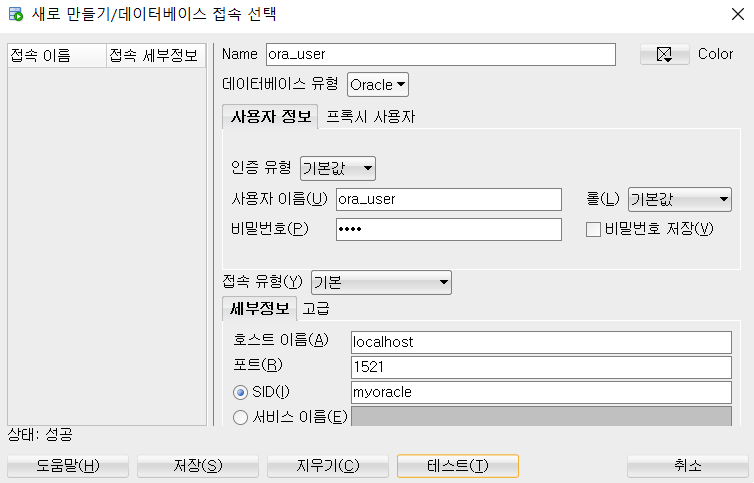
SQL Developer 날짜 기록
- [데이터베이스] - [NLS] 항목을 선택한다.
- 시간 기록 형식 : YYYY/MM/DD HH24:MI:SS
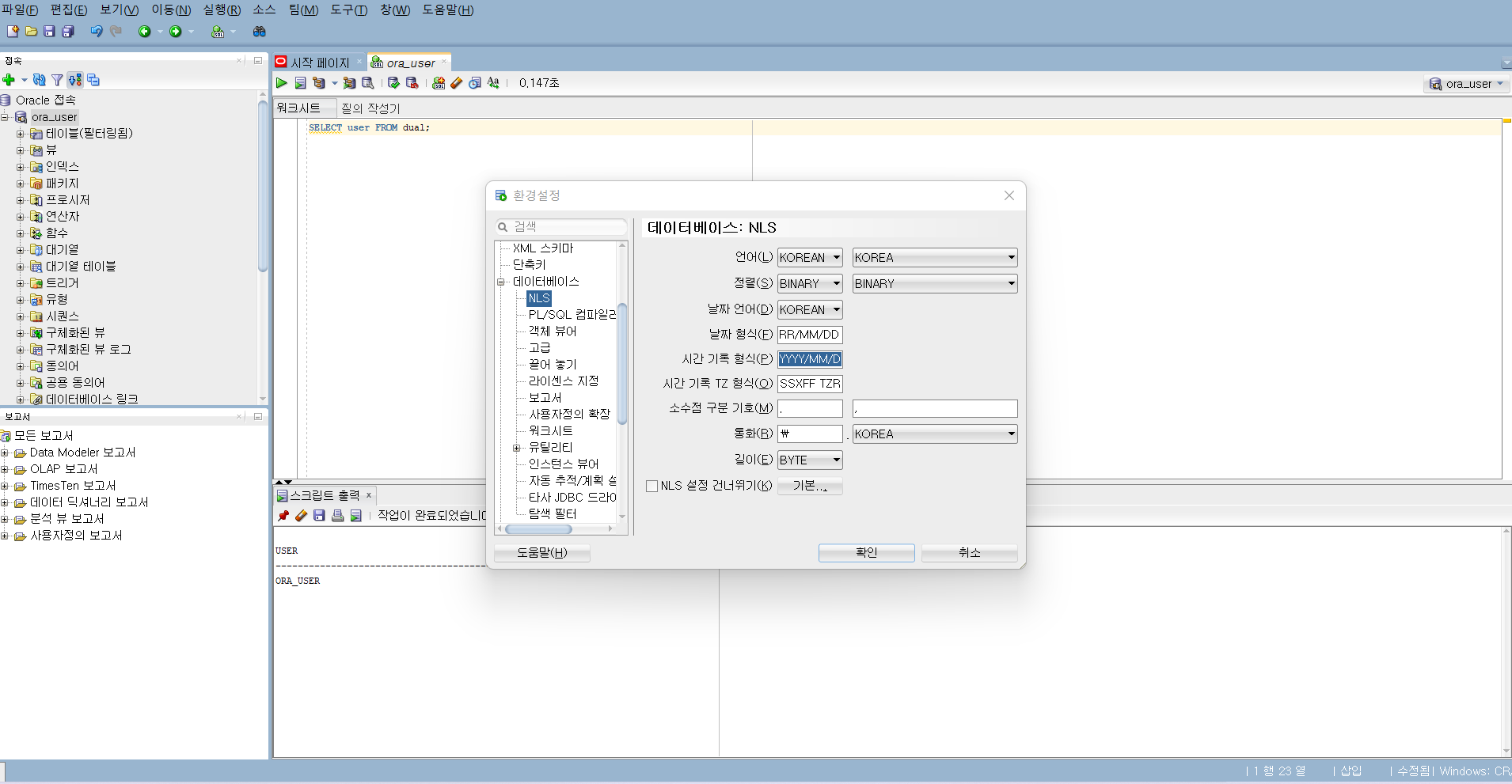
샘플 스키마 설치
- expall.dmp와 expcust.dmp 파일을 내려 받는다.
- C 드라이브 - oracle - backup 폴더를 생성해 내려 받은 파일을 위치시킨다.
- 명령창을 열어 C:\oracle\backup 폴더로 이동한다.
imp ora_user/evan file=expall.dmp log=empall.log ignore=y grants=y rows=y indexes=y full=y
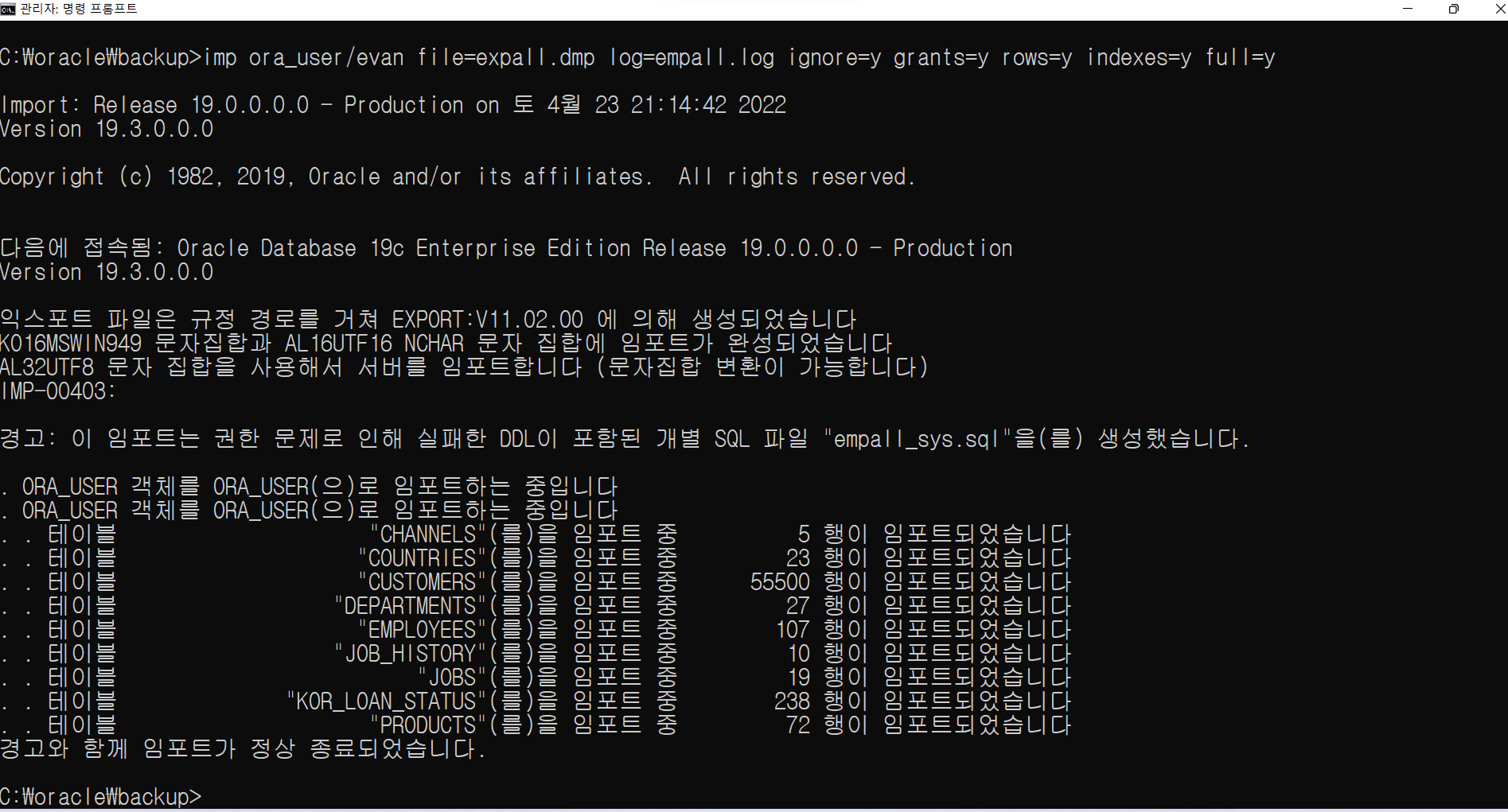
- 이번에는 expcust.dmp 파일을 가져온다.
imp ora_user/evan file=expcust.dmp log=expcust.log ignore=y grants=y rows=y indexes=y full=y
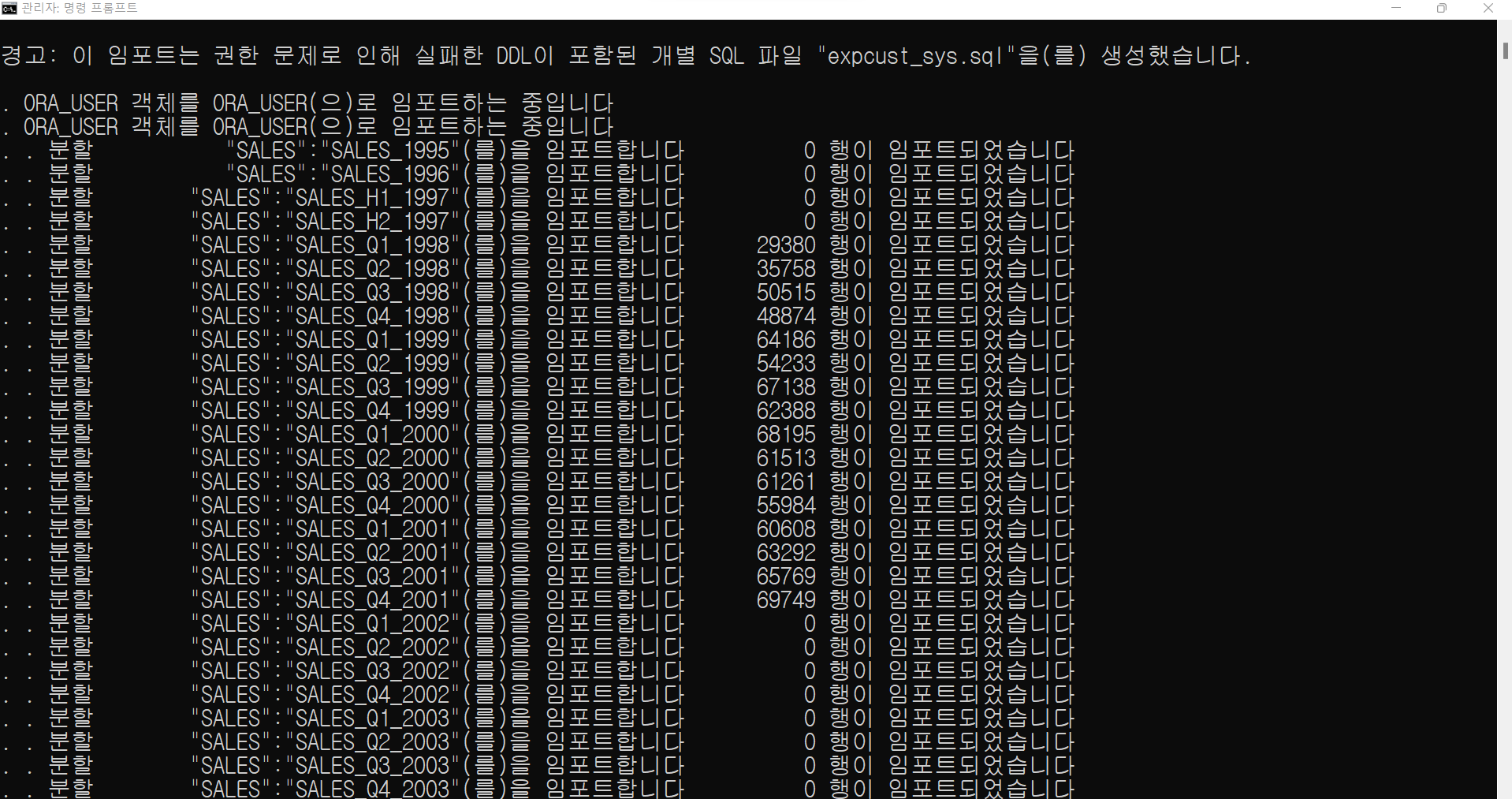
다중 테이블 삭제 쿼리
- 정규표현식을 사용하여 테이블을 삭제하는 기본 코드는 아래와 같다.
BEGIN
FOR rec IN
(
SELECT
table_name
FROM
all_tables
WHERE
table_name LIKE 'DMRS_%'
)
LOOP
EXECUTE immediate 'DROP TABLE '||rec.table_name || ' CASCADE CONSTRAINTS';
END LOOP;
END;
/
